Kérdés
Probléma: Hogyan javítható ki a 0x80D0000A hibakód a Windows 10 Store-ban?
0x80D0000A hibakód, amikor játékot próbál letölteni a Windows Áruházból. A letöltés elindul, de egy ponton lefagy, ami hibát okoz. Tudja valaki, hogyan lehet megjavítani? Kösz!
Megoldott Válasz
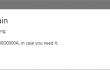
A Windows Store hibái annyira gyakoriak a Windows 10 operációs rendszeren, hogy már nem nevezik őket jelenségnek. 0x80D0000A hibakód csak egy a példák közül. Ez a hibaellenőrzés akkor jelenik meg, amikor egy számítógép-felhasználó egy alkalmazást vagy játékot próbál letölteni az Áruházból, függetlenül attól, hogy az ingyenes vagy fizetős. Általában néhány másodperccel a letöltési folyamat betöltése után jelenik meg. Néha a Windows Store hibái megjelenhetnek a rendszer elégtelen tárhelye, szoftverkonfliktus vagy víruskereső fal miatt. Ezért tanácsos ellenőrizni, hogy van-e elég szabad hely a számítógépen (ha olyan játékot/alkalmazást tölt le, amely sok memóriát foglal), valamint ideiglenesen letiltani a víruskeresőt. Ezenkívül annak biztosítására, hogy a 0x80D0000A hibát ne váltsák ki sérült nyilvántartások vagy rosszindulatú programok, futtasson egy teljes rendszervizsgálatot
ReimageMac mosógép X9. Abban az esetben, ha nem tud letölteni egy kívánt szoftvert, alkalmazást vagy játékot, adunk néhány tippet, amelyek segíthetnek javítsa ki a 0x80D0000A hibát a Windows Áruházban.Hogyan javítható ki a 0x80D0000A Store hibakód Windows 10 rendszeren?
A sérült rendszer javításához meg kell vásárolnia a licencelt verziót Reimage Reimage.
Javítás 1. Távolítsa el a Windows Store gyorsítótárát
- Kattintson Win gomb + R és írja be WSReset.exe.
- nyomja meg Belép a parancs aktiválásához.
- Közvetlenül ezt követően egy Parancssor ablaknak, majd a Windows Store ablaknak kell felbukkannia. Ez azt jelenti
- A gyorsítótár tárolása sikeresen eltávolítva. A módosítások mentéséhez indítsa újra a rendszert.
Javítás 2. Indítsa újra a Windows frissítéseket
- Kattintson Win kulcs és írja be cmd.
- Ehhez kattintson a jobb gombbal az opcióra, és válassza ki Futtatás rendszergazdaként.
- típus net stop wuauserv a Parancssor ablakban, és nyomja meg a gombot Belép.
- Ezután írja be nevezze át a c:\windows\SoftwareDistribution softwaredistribution.old címet és ütött Belép újra.
- Végül írja be net start wuauserv és nyomja meg Belép.
- Zárja be a Parancssort, és indítsa újra a számítógépet.
Javítás 3. Ellenőrizze a dátum és idő beállításait
- Nyisd ki Vezérlőpult és válassza ki Óra, nyelv és régió választási lehetőség.
- Válassza ki Beállítások megváltoztatása gomb.
- Helyezzen be egy pipát Szinkronizálás internetes időszerverrel és kattintson rá Frissítse most.
- Végül kattintson rendben és csukja be az ablakot.
- Indítsa újra a számítógépet, és ellenőrizze, hogy a dátum és az idő megfelelően van-e beállítva.
Javítás 3. Használjon emelt szintű PowerShellt
- Kattintson Win kulcs és írja be PowerShell.
- Kattintson a jobb gombbal az opcióra, és válassza ki Futtatás rendszergazdaként.
- Kattintson a Folytatás gombra az UAC ablakban (ha szükséges).
- Írja be a következő parancsot a PowerShell ablakba, és nyomja meg az Enter billentyűt utána:
powershell -ExecutionPolicy Korlátlan Add-AppxPackage -DisableDevelopmentMode -Regisztráció $Env: SystemRoot\WinStore\AppxManifest.xml - Végül indítsa újra a rendszert.
Kérjük, tudassa velünk, ha sikerült javítsa ki a 0x80D0000A hibakódot sikeresen. Meghibásodás esetén megpróbáljuk részletesebben megvizsgálni a problémát, és megtalálni a megfelelő megoldásokat.
Automatikusan javítsa ki a hibákat
Az ugetfix.com csapata mindent megtesz annak érdekében, hogy segítsen a felhasználóknak megtalálni a legjobb megoldást a hibák kiküszöbölésére. Ha nem szeretne kézi javítási technikákkal küzdeni, használja az automatikus szoftvert. Minden ajánlott terméket szakembereink teszteltek és jóváhagytak. Az alábbiakban felsoroljuk azokat az eszközöket, amelyek segítségével kijavíthatja a hibát:
Ajánlat
csináld most!
Letöltés FixBoldogság
Garancia
csináld most!
Letöltés FixBoldogság
Garancia
Ha nem sikerült kijavítania a hibát a Reimage használatával, forduljon segítségért ügyfélszolgálatunkhoz. Kérjük, adjon meg minden olyan részletet, amelyet Ön szerint tudnunk kell a problémájával kapcsolatban.
Ez a szabadalmaztatott javítási folyamat 25 millió komponensből álló adatbázist használ, amely képes pótolni a felhasználó számítógépén található sérült vagy hiányzó fájlokat.
A sérült rendszer javításához meg kell vásárolnia a licencelt verziót Reimage malware-eltávolító eszköz.

Védje online magánéletét VPN-klienssel
A VPN kulcsfontosságú, ha arról van szó felhasználói adatvédelem. Az online nyomkövetőket, például a cookie-kat nem csak a közösségi média platformok és más webhelyek használhatják, hanem az Ön internetszolgáltatója és a kormány is. Még ha a legbiztonságosabb beállításokat alkalmazza is a webböngészőn keresztül, akkor is nyomon követheti az internethez kapcsolódó alkalmazásokon keresztül. Ezenkívül az adatvédelemre összpontosító böngészők, mint például a Tor, nem optimális választások a csökkent kapcsolati sebesség miatt. A legjobb megoldás a személyes adatok védelmére Privát internet-hozzáférés – legyen névtelen és biztonságos online.
Az adat-helyreállító eszközök megakadályozhatják az állandó fájlvesztést
Az adat-helyreállító szoftver az egyik olyan lehetőség, amely segíthet visszaállítani a fájlokat. Ha töröl egy fájlt, az nem tűnik el a levegőben – mindaddig a rendszeren marad, amíg nem írnak rá új adatokat. Data Recovery Pro egy helyreállítási szoftver, amely a merevlemezen lévő törölt fájlok működő másolatait keresi. Az eszköz használatával megelőzheti az értékes dokumentumok, iskolai munkák, személyes képek és egyéb fontos fájlok elvesztését.